Explorer sigue apareciendo en Windows 11/10 [Solución]
![Explorer sigue apareciendo en Windows 11/10 [Solución]](https://cdn.thewindowsclub.blog/wp-content/uploads/2023/09/explorer-keeps-popping-up-in-windows-1-640x375.webp)
Si tiene un problema en el que el Explorador de archivos de Windows sigue apareciendo aleatoriamente , esta publicación podrá ayudarle a solucionar el problema.
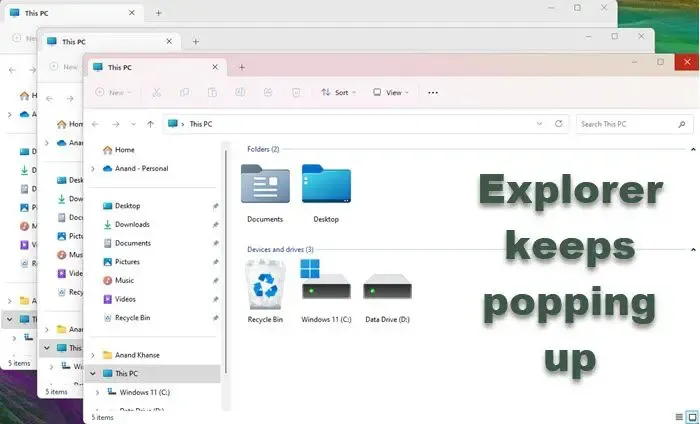
Fix Explorer sigue apareciendo en Windows 11/10
Si el Explorador de archivos sigue abriendo nuevas ventanas por sí solo de forma aleatoria en Windows 11/10, aquí hay soluciones que le ayudarán a solucionar el problema:
- Reinicie el proceso del Explorador desde el Administrador de tareas
- Asegúrese de que las teclas Win+E no estén atascadas
- Verifique la conexión al disco externo
- Deshabilitar la reproducción automática
- Escanee su computadora en busca de malware
- Verifique los complementos del Explorador
- Solucionar problemas en estado de inicio limpio.
buscar actualizaciones![]()
1]Reinicie el proceso del Explorador desde el Administrador de tareas

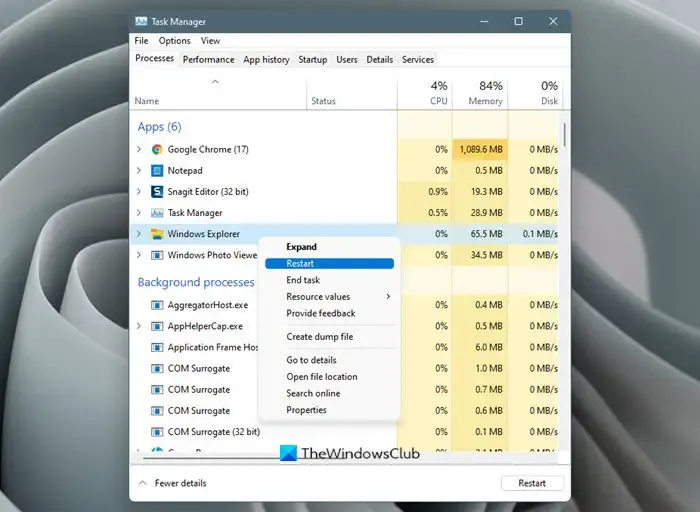
Para reiniciar el Explorador , abra el Administrador de tareas presionando Ctrl + Shift + Esc, haga clic derecho en el Explorador de archivos y seleccione Reiniciar.
2]Asegúrese de que las teclas Win+E no estén atascadas

3]Verifique la conexión al disco externo.
Si ha conectado una unidad externa a su computadora, asegúrese de que su conexión esté firme. Si la conexión está suelta, Windows entrará en el circuito de conexión y desconexión. Entonces, cuando su computadora detecte que está conectada a la unidad, abrirá el Explorador de archivos, y cuando detecte que la conexión está interrumpida, lo cerrará automáticamente. Sin embargo, si no puede evitar vivir con una conexión suelta, pase a la siguiente solución.
4]Deshabilitar la reproducción automática
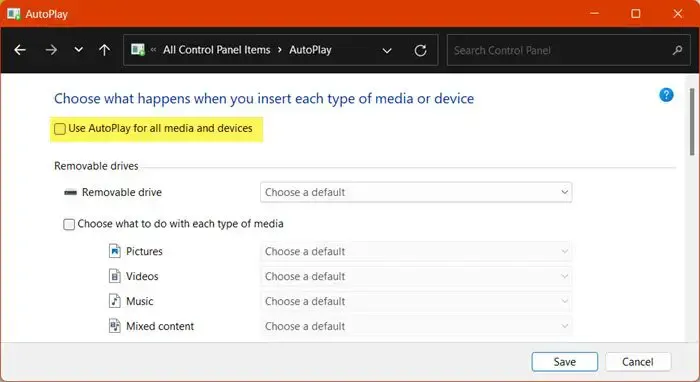
La reproducción automática es una función que permite a Windows abrir la unidad conectada automáticamente. Esto puede parecer una buena característica, pero hay dos casos en los que es posible que deba desactivarla cuando hay un error o la conexión al disco externo está suelta. Para hacer lo mismo, siga los pasos que se mencionan a continuación.
- Abra Ejecutar con Win + R.
- Escribe «Control» y presiona Enter.
- Ahora, configure Ver por en Iconos grandes.
- Haga clic en Reproducción automática.
- Desmarque la casilla asociada con Usar reproducción automática para todos los medios y dispositivos.
- Finalmente, haga clic en Guardar.
Con suerte, esto hará el trabajo por usted.
5]Escanee su computadora en busca de malware
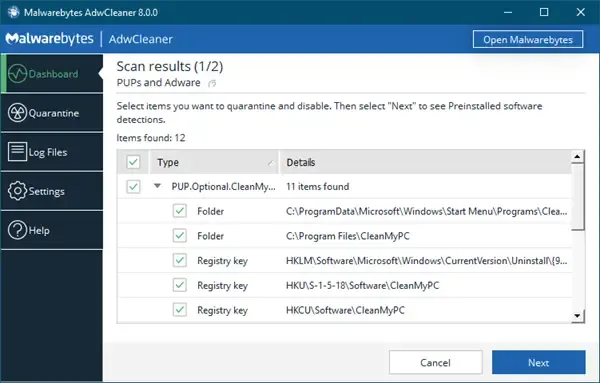
Abra su software antivirus y ejecute un análisis completo para eliminar cualquier posible infección de malware. También puedes ejecutar AdwCleaner para eliminar aplicaciones no deseadas.
6]Verifique los complementos del Explorador

Compruebe si ha instalado algún asistente o complemento en su Explorer. Desinstalarlos o desactivarlos. A menudo, incluso las extensiones de shell de terceros pueden causar problemas. Varios programas agregan elementos al menú contextual del botón derecho. Para verlos en detalle, puede descargar la utilidad gratuita ShellExView .
7]Solucionar problemas en arranque limpio
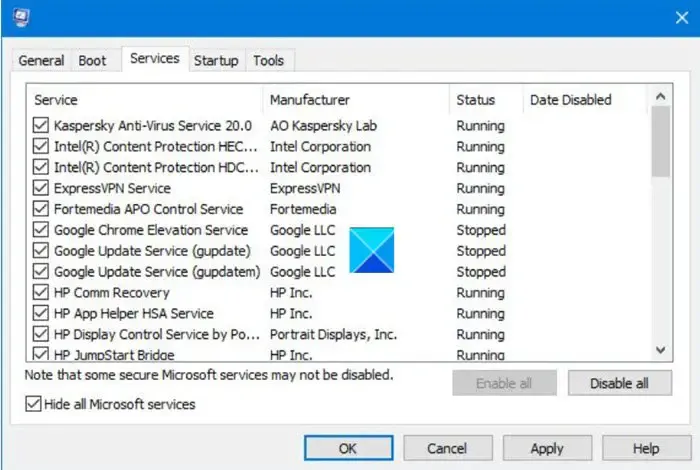
Necesitamos asegurarnos de que el problema no sea causado por aplicaciones de terceros en conflicto. Para saber qué aplicación es, debemos iniciar el sistema en un estado de inicio limpio . Es una condición en la que el sistema se inicia con sólo un conjunto mínimo de controladores y sin ninguna aplicación de terceros. Una vez que sepa qué está causando el problema, desactívelo o elimínelo para resolverlo.
Esperamos que su problema se resuelva.
¿Cómo evito que el Explorador de archivos abra una nueva ventana cada vez?
Si desea evitar que el Explorador de archivos abra una nueva ventana cada vez que solicita abrir un archivo, debe realizar algunos cambios en las propiedades de la aplicación. Para hacer lo mismo, abra la opción Explorador de archivos , luego vaya a la pestaña General, seleccione Abrir cada carpeta en la misma ventana y haga clic en Aplicar > Aceptar.
¿Cómo evito que el Explorador de archivos se abra al inicio?
Para evitar que el Explorador de archivos se abra al inicio, abra el Administrador de tareas, vaya a la pestaña Aplicaciones de inicio, haga clic con el botón derecho en la opción Explorador de archivos y seleccione Desactivar. Esto hará el trabajo por usted.



Deja una respuesta